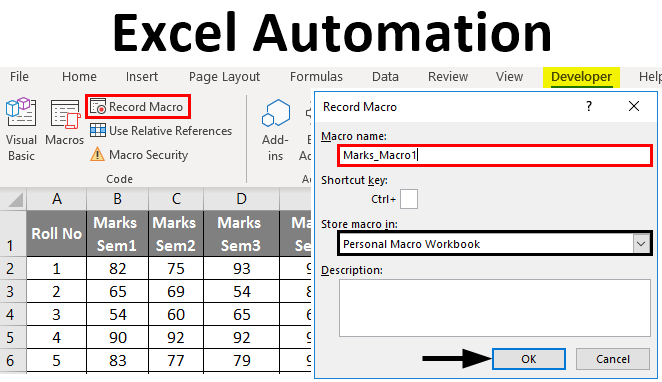کړی
ایکسل یو پیاوړی لري، مګر په ورته وخت کې خورا لږ کارول کیږي، د میکرو په کارولو سره د عملونو اتوماتیک ترتیبونو رامینځته کولو وړتیا. یو میکرو د وتلو غوره لاره ده که تاسو د ورته کار سره معامله کوئ چې څو ځله تکرار کیږي. د مثال په توګه، د معلوماتو پروسس کول یا د سند فارمیټ کول د معیاري ټیمپلیټ سره سم. په دې حالت کې، تاسو د پروګرام کولو ژبو پوهې ته اړتیا نلرئ.
ایا تاسو دمخه لیوالتیا لرئ چې میکرو څه شی دی او دا څنګه کار کوي؟ بیا په زړورتیا سره پرمخ لاړشئ - بیا به موږ ګام په ګام ستاسو سره د میکرو رامینځته کولو ټوله پروسه ترسره کړو.
میکرو څه شی دی؟
په مایکروسافټ دفتر کې میکرو (هو، دا فعالیت د مایکروسافټ دفتر کڅوړې ډیری غوښتنلیکونو کې ورته کار کوي) د پروګرام کولو ژبه کې د پروګرام کوډ دی لیدیز اساسات د کاریالونو لپاره (VBA) د سند دننه زیرمه شوی. د دې روښانه کولو لپاره ، د مایکروسافټ دفتر سند د HTML پا pageې سره پرتله کیدی شي ، بیا میکرو د جاواسکریپټ انالوګ دی. هغه څه چې جاواسکریپټ کولی شي په ویب پاڼه کې د HTML ډیټا سره ترسره کړي خورا ورته دی چې میکرو کولی شي د مایکروسافټ دفتر سند کې ډیټا سره ترسره کړي.
ماکرو کولی شي یوازې هغه څه وکړي چې تاسو یې په سند کې غواړئ. دلته یې ځینې دي (یوه کوچنۍ برخه):
- سټایلونه او فارمینګ پلي کړئ.
- د عددي او متن ډیټا سره مختلف عملیات ترسره کړئ.
- د بهرنیو معلوماتو سرچینې وکاروئ (د ډیټابیس فایلونه، متن اسناد، او نور)
- یو نوی سند جوړ کړئ.
- پورته ټول په هر ترکیب کې ترسره کړئ.
د میکرو جوړول - یو عملي مثال
د مثال په توګه، راځئ چې تر ټولو عام فایل واخلو CSV. دا یو ساده 10 × 20 جدول دی چې د کالمونو او قطارونو سرلیکونو سره له 0 څخه تر 100 پورې شمیرو څخه ډک شوی. زموږ دنده دا ده چې دا ډاټا سیټ په اوسني شکل شوي جدول ته واړوو او په هر قطار کې ټولټال تولید کړو.
لکه څنګه چې مخکې یادونه وشوه، یو میکرو کوډ دی چې د VBA پروګرام کولو ژبه کې لیکل شوی. مګر په Excel کې، تاسو کولی شئ د کوډ لیک لیکلو پرته یو برنامه جوړه کړئ، کوم چې موږ به همدا اوس ترسره کړو.
د میکرو جوړولو لپاره، خلاص کړئ محتویات (ډول) > میکروس (ماکرو) > ریکارډ میکرو (ماکرو ثبت کول…)
خپل میکرو ته نوم ورکړئ (هیڅ ځای نشته) او کلیک وکړئ OK.
د دې شیبې څخه پیل کول، ستاسو ټولې کړنې د سند سره ثبت شوي: په حجرو کې بدلونونه، د میز له لارې سکرول کول، حتی د کړکۍ له سره اندازه کول.
ایکسل سیګنال کوي چې د مایکرو ثبت کولو حالت په دوه ځایونو کې فعال شوی. لومړی، په مینو کې میکروس (ماکروز) – د تار پر ځای ریکارډ میکرو (د میکرو ثبتول…) کرښه ښکاره شوه ثبتول ودروئ (ریکارډ کول بند کړئ).
دوهم، د Excel کړکۍ ښکته ښي کونج کې. عکس درېدل (کوچنی مربع) په ګوته کوي چې د میکرو ثبت کولو حالت فعال شوی. په دې کلیک کول به د ثبت مخه ونیسي. برعکس، کله چې د ثبت کولو حالت فعال نه وي، په دې ځای کې د میکرو ریکارډ فعالولو لپاره یو آئیکون شتون لري. په دې کلیک کول به ورته پایله ورکړي لکه څنګه چې د مینو له لارې ثبت کول فعالوي.
اوس چې د میکرو ریکارډ کولو حالت فعال شوی، راځئ چې خپل کار ته ورسیږو. لومړی، راځئ چې د لنډیز ډیټا لپاره سرلیکونه اضافه کړو.
بیا، د سرلیکونو د نومونو سره سم په حجرو کې فورمول داخل کړئ (د انګلیسي لپاره د فورمولونو ډولونه او د Excel نسخې ورکړل شوي، د حجرو پته تل د لاتیني تورو او شمیرو وي):
- =SUM(B2:K2) or =SUM(B2:K2)
- = اوسط(B2:K2) or =СРЗНАЧ(B2:K2)
- =MIN(B2:K2) or =MIN(B2:K2)
- =MAX(B2:K2) or =MAX(B2:K2)
- =میډیان(B2:K2) or =میډیان(B2:K2)
اوس د فورمولونو سره حجرې وټاکئ او زموږ د میز ټولو قطارونو ته یې کاپي کړئ د آټوفیل هینډل په کشولو سره.
وروسته له دې چې تاسو دا مرحله بشپړه کړه، هر قطار باید ورته مجموعه ولري.
بیا، موږ به د ټول جدول پایلې لنډیز کړو، د دې لپاره موږ یو څو نور ریاضياتي عملیات ترسره کوو:
په ترتیب سره:
- =SUM(L2:L21) or =SUM(L2:L21)
- = اوسط(B2:K21) or =СРЗНАЧ(B2:K21) - د دې ارزښت محاسبه کولو لپاره، دا اړینه ده چې دقیقا د جدول لومړني معلومات واخلئ. که تاسو د انفرادي قطارونو لپاره اوسط اوسط واخلئ، پایله به توپیر ولري.
- =MIN(N2:N21) or =MIN(N2:N21)
- =MAX(O2:O21) or =MAX(O2:O21)
- =میډیان(B2:K21) or =میډیان(B2:K21) - موږ د پورته اشاره شوي دلیل لپاره د جدول لومړني ډیټا کارولو په اړه فکر کوو.
اوس چې موږ د محاسبې سره ترسره شوي، راځئ چې یو څه فارمیټ وکړو. لومړی، راځئ چې د ټولو حجرو لپاره ورته ډیټا ښودلو بڼه ترتیب کړو. په پاڼه کې ټولې حجرې غوره کړئ، د دې کولو لپاره، د کیبورډ شارټ کټ وکاروئ Ctrl + Aیا په عکس کلیک وکړئ ټول وټاکئ، کوم چې د قطار او کالم سرلیکونو په تقاطع کې موقعیت لري. بیا کلیک وکړئ د کوما سټایل (منحل شوي بڼه) ټب کور (کور).
بیا، د کالم او قطار سرلیکونو بڼه بدل کړئ:
- د بولډ فونټ سټایل.
- د مرکز سمون.
- د رنګ ډکول.
او په نهایت کې ، راځئ چې د مجموعې بڼه ترتیب کړو.
دا باید په پای کې داسې ښکاري:
که هرڅه ستاسو سره مناسب وي، د میکرو ثبت کول بند کړئ.
مبارک شه! تاسو یوازې خپل لومړی میکرو په Excel کې ثبت کړی.
د تولید شوي میکرو کارولو لپاره، موږ اړتیا لرو د Excel سند په داسې بڼه کې خوندي کړو چې د میکرو ملاتړ کوي. لومړی، موږ اړتیا لرو چې ټول معلومات له هغه میز څخه حذف کړو چې موږ جوړ کړي، د بیلګې په توګه دا یو خالي ټیمپلیټ جوړ کړئ. حقیقت دا دی چې په راتلونکي کې، د دې ټیمپلیټ سره کار کول، موږ به پدې کې خورا وروستي او اړونده ډاټا وارد کړو.
د ډیټا څخه ټولې حجرې پاکولو لپاره ، په عکس کې ښیې کلیک وکړئ ټول وټاکئ، کوم چې د قطار او کالم سرلیکونو په تقاطع کې موقعیت لري ، او د شرایطو مینو څخه ، غوره کړئ ړنګول (ړنګول).
اوس زموږ پاڼه په بشپړه توګه د ټولو معلوماتو څخه پاکه شوې، پداسې حال کې چې میکرو ثبت پاتې دی. موږ اړتیا لرو چې کاري کتاب د میکرو فعال شوي Excel ټیمپلیټ په توګه خوندي کړو چې توسیع لري XLTM.
یو مهم ټکی! که تاسو د توسیع سره فایل خوندي کړئ XLTXنو میکرو به په دې کې کار ونکړي. په هرصورت، تاسو کولی شئ د کار کتاب د Excel 97-2003 ټیمپلیټ په توګه وساتئ، کوم چې بڼه لري XLT، دا د میکرو ملاتړ هم کوي.
کله چې ټیمپلیټ خوندي شي ، تاسو کولی شئ په خوندي ډول اکسل بند کړئ.
په Excel کې د میکرو چلول
مخکې لدې چې تاسو رامینځته کړی د میکرو ټول امکانات څرګند کړئ ، زه فکر کوم دا سمه ده چې په عمومي ډول د میکرو په اړه یو څو مهمو ټکو ته پام وکړئ:
- میکرو کولی شي زیانمن شي.
- پخوانۍ پراګراف بیا ولولئ.
د VBA کوډ خورا پیاوړی دی. په ځانګړې توګه، دا کولی شي د اوسني سند څخه بهر په فایلونو کې عملیات ترسره کړي. د مثال په توګه، یو میکرو کولی شي په فولډر کې کوم فایلونه حذف یا بدل کړي زما اسناد. د دې دلیل لپاره، یوازې د هغو سرچینو څخه میکرو ته اجازه ورکړئ چې تاسو یې باور لرئ.
زموږ د ډیټا فارمیټینګ میکرو چلولو لپاره ، د ټیمپلیټ فایل خلاص کړئ چې موږ د دې ټیوټوریل په لومړۍ برخه کې رامینځته کړی. که تاسو معیاري امنیتي ترتیبات لرئ، نو کله چې تاسو فایل خلاص کړئ، یو خبرداری به د میز څخه پورته ښکاره شي چې میکرو غیر فعال دي، او د دوی د فعالولو لپاره یو تڼۍ. څرنګه چې موږ ټیمپلیټ پخپله جوړ کړی او موږ په ځان باور لرو، موږ تڼۍ فشاروو مینځپانګه وړ کړئ (د منځپانګې شاملول).
بل ګام د فایل څخه وروستي تازه شوي ډیټاسیټ واردول دي CSV (د داسې فایل پراساس، موږ خپل میکرو جوړ کړ).
کله چې تاسو د CSV فایل څخه ډاټا وارد کړئ، Excel ممکن تاسو څخه وغواړي چې ځینې ترتیبات ترتیب کړي ترڅو ډاټا په سمه توګه میز ته انتقال کړي.
کله چې واردات پای ته ورسیږي، مینو ته لاړ شئ میکروس (ماکروز) ټب محتویات (وګورئ) او یو کمانډ غوره کړئ ماکرو وګورئ (ماکرو).
د ډیالوګ بکس کې چې خلاصیږي ، موږ به د خپل میکرو نوم سره یوه کرښه وګورو FormatData. دا وټاکئ او کلیک وکړئ د دويم ( اجرا کول ).
کله چې میکرو چلول پیل شي، تاسو به وګورئ چې د میز کرسر له حجرې څخه حجرې ته ځي. د څو ثانیو وروسته، ورته عملیات به د معلوماتو سره ترسره شي لکه څنګه چې د میکرو ثبت کول. کله چې هرڅه چمتو وي، میز باید د اصلي په څیر ورته ښکاري چې موږ د لاس په واسطه بڼه کړې، یوازې په حجرو کې د مختلف معلوماتو سره.
راځئ چې د هود لاندې وګورو: میکرو څنګه کار کوي؟
لکه څنګه چې یو ځل یادونه وشوه، میکرو د پروګرام کولو په ژبه کې د پروګرام کوډ دی. لیدیز اساسات د کاریالونو لپاره (VBA). کله چې تاسو د میکرو ریکارډ کولو حالت فعال کړئ، Excel په حقیقت کې هر هغه عمل ثبتوي چې تاسو یې د VBA لارښوونو په بڼه ترسره کوئ. په ساده ډول ووایاست، Excel ستاسو لپاره کوډ لیکي.
د دې پروګرام کوډ لیدلو لپاره، تاسو په مینو کې اړتیا لرئ میکروس (ماکروز) ټب محتویات (لیدل) کلیک وکړئ ماکرو وګورئ (Macros) او د ډیالوګ بکس کې چې خلاصیږي، کلیک وکړئ سمول (بدلون).
کړکۍ خلاصیږي. لیدیز اساسات د کاریالونو لپاره، په کوم کې چې موږ به د میکرو برنامې کوډ وګورو چې موږ ثبت کړی. هو، تاسو په سمه توګه پوهیږئ، دلته تاسو کولی شئ دا کوډ بدل کړئ او حتی یو نوی میکرو جوړ کړئ. هغه کړنې چې موږ په دې لوست کې د میز سره ترسره کړې په Excel کې د اتوماتیک میکرو ریکارډ په کارولو سره ثبت کیدی شي. مګر ډیر پیچلي میکرو، د ښه ترتیب شوي ترتیب او عمل منطق سره، لارښود پروګرام کولو ته اړتیا لري.
راځئ چې خپل کار ته یو بل ګام اضافه کړو ...
تصور وکړئ چې زموږ د اصلي ډاټا فایل data.csv په اتوماتيک ډول د ځینې پروسې لخوا رامینځته کیږي او تل په ډیسک کې په ورته ځای کې زیرمه کیږي. د مثال په ډول، C:Datadata.csv - د تازه معلوماتو سره فایل ته لاره. د دې فایل خلاصولو او له هغې څخه د ډیټا واردولو پروسه هم په میکرو کې ثبت کیدی شي:
- د ټیمپلیټ فایل خلاص کړئ چیرې چې موږ میکرو - خوندي کړی FormatData.
- په نوم یو نوی میکرو جوړ کړئ LoadData.
- د میکرو ثبتولو پرمهال LoadData د فایل څخه ډاټا وارد کړئ data.csv - لکه څنګه چې موږ د لوست په تیره برخه کې وکړل.
- کله چې واردات بشپړ شي، د میکرو ثبت کول بند کړئ.
- له حجرو څخه ټول معلومات حذف کړئ.
- فایل د میکرو فعال شوي Excel ټیمپلیټ (XLTM توسیع) په توګه خوندي کړئ.
په دې توګه، د دې ټیمپلیټ په چلولو سره، تاسو دوه میکرو ته لاسرسۍ ترلاسه کوئ - یو یې ډاټا باروي، بل یې فارمیټ کوي.
که تاسو غواړئ برنامه کولو ته ورشئ ، تاسو کولی شئ د دې دوه میکرو عملونه په یو کې یوځای کړئ - په ساده ډول د کوډ څخه کاپي کولو سره LoadData د کوډ پیل ته FormatData.